Содержание
- Smartworld что это за программа
- Как скачать lg smart world на телевизор
- Lg smart world регистрация для телевизора
- Lg smart world нет соединения с сервером ошибка 0
- Инструкции по установке
- Обновление приложений
- Удаление приложений
- Возможные проблемы при установке и обновлении
- Краткий экскурс по разделам LG Smart World
- Как настроить и активировать сервис
- Проблемы в работе приложения и методы их устранения
- Просмотр телевизионных каналов на Smart TV LG
- Алгоритм установки приложений с помощью Smart World или Game World
- Просмотр фильмов и каналов на неофициальных приложениях для Смарт ТВ
- Лучшие официальные приложения для Smart TV
- Как на Smart TV LG смотреть IPTV бесплатно
Lg smart world — эта программа устанавливается на все умные гаджеты компании LG. Простыми словами это интерфейс, где нужно зарегистрироваться, получить идентификатор и в дальнейшем можно скачивать любые приложения к себе на Smart TV LG. Данный сервис был представлен на телевизорах до 2018 года и в данный момент не поставляется. В место него устанавливается приложение LG Connect store. Но если вы обладатель старенького lg Смарт тв , в этой статье мы подробно разберем lg smart world что это такое за программа и нужна ли она на телевизоре.
Smartworld что это за программа
У компании LG есть сервис, представляющий из себя виртуальный магазин сторонних программ и приложений, которые можно скачивать к себе на устройство, например на телевизор смарт ТВ, смартфон или планшет от компании LG. Вы находите через поиск или каталог нужную вам программу, например ютуб, и устанавливаете к себе на телевизор smart tv lg. Приложения бывают как платные(цена даже может быть символическая), так и бесплатные.
Как скачать lg smart world на телевизор
Чтобы попасть в сервис lg смарт ворлд, необходимо в меню смарт ТВ нажать на соответствующий раздел и откроется окно, в котором находится много различных приложений. Но скачать их пока нельзя, потому что нужно войти в систему lg смарт world. В верхнем правом углу есть иконка с профилем человека, нажав на которую мы сможем авторизоваться в данном сервисе. Но для этого нужно иметь идентификатор, который можно получить, зарегистрировавшись на портале lg smart tv.
Lg smart world регистрация для телевизора
Регистрация на смарт ТВ LG необходима для использования Premium, lg smart world и других услуг. Если вы не являетесь участником, необходимо зарегистрироваться. Для пользования многими услугами LG ELECTRONICS нужна будет только одна учетная запись. Регистрацию можно осуществить через официальный сайт, воспользовавшись компьютером, но мы будем делать это через приложение lg world на smart tv
Разберем по шагам, как происходит регистрация на телевизоре lg smart tv для smart world
- Принимаем пользовательское соглашение и соглашаемся с политикой конфиденциальности и другими лицензионными условиями использования сервиса
- На данном шаге нужно вести ваш email, пароль и подтверждение пароля. Пароль должен быть от 6 до 12 символов и включает латинские буквы и цифры. Также необходимо поставить галочку о том, что вы согласны получать сообщения по электронной почте.
- После нажатия на кнопку регистрации, на почту высылается письмо. И для завершения регистрации необходимо нажать на кнопку «Завершить регистрацию” в сообщении электронной почты для проверки подлинности.
- Для удобства необходимо перейти на свой компьютер и зайти на почту. На почтовом ящике вас дожидается письмо для подтверждения регистрации. В письме нажимаем на соответствующую кнопку и завершаем регистрацию.
- Теперь можно снова перейти на страницу входа на сервис лджи смарт ворлд, нажав на иконку с профилем человека. И тут необходимо ввести почту и пароль, на которой вы только что зарегистрировались. Ват также будет предложено ввести дополнительную информацию на веб сайте компании lg для использования различных услуг. Но вводить ее не обязательно, поэтому пропускаем, нажав соответствующую кнопку
Для регистрации почта должна быть на домене gmail.com Именно с этим доменом дружит смарт ТВ. Поэтому если у кого нет аккаунта на почте gmail.com, следует его завести
Все, на иконке появилась зеленая пометка, означающая, что вход в личный кабинет выполнен и можно полноценно использовать сервис smart world. Теперь можно скачать и установить любое доступное приложение к себе на телевизор смарт ТВ lg, перейдя в карточку приложения и нажав на кнопку установить. Приложение устанавливается достаточно быстро и весит не много. И остается только запустить приложения для использования.
Lg smart world нет соединения с сервером ошибка 0
Иногда при подключении к lg смарт world всплывает ошибка соединения с сервером. Смарт телевизор lg обращается к серверу данных и запрашивает список приложений, но в ответ ничего не получает. В данном случаем нужно попробовать следующие варианты устранения причины
- Перезагрузить роутер и телевизор и проверить работу интернета
- Обратиться в поддержку на официальном сайте lg
- В крайнем случае сбросить смарт ТВ Lg до заводских настроек
Приложения, установленные на Смарт-телевизорах LG, расширяют возможности доступа к просмотру разнообразного контента. Стандартных виджетов чаще всего не хватает.
Рассказываем, как установить приложение на телевизор LG Smart TV, а также обновить и удалить неиспользуемое ПО.
Инструкции по установке
Существует 3 метода установки дополнительного программного обеспечения на LG Smart TV.
Они проранжированы от простого к сложному:
- из встроенного магазина приложений;
- с внешнего USB-накопителя;
- через режим разработчика.
Через официальный магазин приложений
Если телевизор LG подключен к интернету, то приложения (виджеты) можно скачать из встроенного сервиса «LG Content Store» (или «LG Smart World» — в зависимости от года выпуска). Здесь представлены как платные, так и бесплатные сервисы.
Для использования LG Content Store вы должны быть зарегистрированы и авторизованы на телевизоре. Если вы еще не знаете что это и как — читайте статью о том, как за 3 минуты завести учетную запись на LG.
После авторизации:
- Зайдите в меню, нажав соответствующую кнопку на пульте.
- Найдите сервис «LG Smart World» (или «Game World», если интересуют игры). Запустите его.
- С помощью поисковой строки или в общем перечне найдите нужное приложение.
- Выберите программу, нажмите «Установить».
- Если сервис платный – введите данные банковской карты и осуществите покупку.
- После загрузки виджет отобразится в общем списке установленных.
Обратите внимание! Некоторые приложения LG могут быть недоступны в вашем регионе.
Видеоинструкция для платформы webOS:
Аналогичная инструкция для платформы NetCast:
С помощью USB-флешки
Виджеты, которых нет в фирменном магазине LG, загружаются на телевизор через съемный накопители. Сторонние приложения можно скачать на сайтах разработчиков софта, профильных форумах и блогах, в соцсетях.
Вам хватает стандартных приложений из LG Content Store?
Делается это несколько дольше, чем в 1 варианте, но справится даже неопытный пользователь:
- Скачайте архив приложения на компьютер, предварительно удостоверившись в его совместимости со LG Smart TV.
- Съемный USB-накопитель отформатируйте в файловой системе FAT32.
- Распакуйте загруженный архив и перенесите папку на флешку.
- Включите телевизор, авторизуйтесь в своей учётной записи, если еще этого не сделали.
- Используя свободный USB-порт, подключите флеш-накопитель.
- Дождитесь соответствующего уведомления о подключении, которое появится на экране ТВ.
- Перейдите в режим «Смарт», нажав на пульте ДУ кнопку «Home».
- В меню найдите ярлык искомой программы.
- Запустите приложение. Пока оно работает, не извлекайте флешку из гнезда телевизора.
Обратите внимание! Отсутствие ПО в фирменном магазине LG не говорит о его плохом качестве или вредоносности. Однако устанавливать утилиты с непроверенных источников не рекомендуем.
В режиме разработчика
Установить стороннее приложение на телевизор LG можно и другим способом – в режиме «разработчика». В результате мы получаем виджет, функционирующей так же, как и встроенный, то есть без флешки. Но сам процесс потребует не только усидчивости, но и готовности установить и воспользоваться дополнительным софтом.
- Загрузите и установите на компьютер программы Git, Java Developmet Kit, webOS TV IDE.
- Скачайте на ПК архив приложения (с расширением .ipk), которое хотите установить на ТВ.
- Перейдите на портал разработчиков ПО для webOS и зарегистрируйтесь.
- Подключите компьютер и телевизор к одной Wi-Fi сети.
Переходим к работе с телевизором:
- В «LG Content Store» найдите утилиту «Developers Mode», установите и запустите её.
- Введите логин и пароль, которые указывали при регистрации на портале разработчиков ПО для webOS.
- Активируйте режим «Dev Mode Status».
- Кликнув кнопку «Restart», которая находится в правом нижнем углу экрана, перезагрузите телевизор.
На компьютере:
- Разверните и активируйте «Key Server».
- Откройте IDE и выберете пункт «New webOS Project» для создания нового проекта.
- В поле «Project name» укажите название устанавливаемого приложения.
- Из предложенного перечня типов проектов выберете «WebApp» и закройте диалоговое окно.
- Распакуйте архив с ПО и перенесите в новый проект.
- Перейдите во вкладку «Target configuration», которая находится в правом нижнем углу.
- Нажмите «New connection», и в меню «Device Type» укажите тип подключаемого устройства «LG Smart TV».
- IP адрес, который требуется вписать, найдите в ТВ в приложении «Developers Mode» на его главной странице.
- Заполните графу «IP address».
- Появится значок устройства. Найдите его и откройте контекстное меню, кликнув по нему правой кнопкой мышки.
- Кликните на «Properties».
- Перейдите во вкладку «Свойства» и отыщите поле «Passphrase». Сюда нужно ввести комбинацию символов — она находится в «Developers Mode» в строке с аналогичным названием.
- Примените изменения нажатием кнопки «Apply».
- Вернитесь в контекстное меню, нажмите на «Connect» тем самым подключив ПК к ТВ.
Переносим устанавливаемую программу на телевизор:
- Правой клавишей мышки нажмите на название виджета, перейдите к строке «Run As» и выберите пункт «webOS Application».
- Появится новое окно, где выбираем названием подключённого телевизора («webOS_TV»).
- Последовательно нажимаем кнопки «Apply» и «Run».
На установку потребуется некоторое время, после чего утилита запустится самостоятельно и отобразится в «Смарт» меню.
Обновление приложений
Со временем установленные приложения устаревают, выходят различные обновления — с повышенной безопасностью и устойчивостью к отказам.
Стандартная инструкция по обновлению:
- Зайдите в «LG Content Store» → «Приложения».
- Выберите «Все», перейдите в «Мои приложения».
- В перечне найдите то, которое хотите обновить.
- Кликните на него и установите доступное обновление, следуя подсказкам на экране.
- Также можно обновить сразу все приложения из Content Store, нажав на кнопку вверху экрана «Обновить все».
Альтернативный способ:
- Откройте меню «Смарт ТВ» и найдите приложение здесь.
- Нажмите на виджет. Если для него доступно актуальное обновление, система уведомит об этом.
- Выберите опцию «Обновить» и подтвердите действие кнопкой «ОК» на ПДУ.
- Дождитесь завершения процесса.
Удаление приложений
От ненужного программного обеспечения рекомендуется избавляться — это освобождает память для других сервисов.
Удалить виджет с телевизора LG можно стандартным способом:
- Вызовите меню «Смарт ТВ», нажав на пульте кнопку с пиктограммой «Домик».
- В нижней части экрана найдите приложение, которое нужно удалить.
- На пульте нажмите и удерживайте кнопку «ОК» до появления на экране функции «Редактировать панель».
- Снова нажмите «ОК» — теперь над виджетом появится «Крестик».
- Нажмите на него и подтвердите действие.
В случае работы с пультом Magic Remote инструкция следующая:
- Наведите курсор на иконку приложения, которое собираетесь удалить.
- Дождитесь появления на экране значка в виде стрелки, смотрящей вверх.
- Кликните на неё.
- Выберите опцию «Удалить» (пиктограмма «Крестик»).
- Подтвердите действие.
Читайте подробнее об удалении виджетов на LG.
Возможные проблемы при установке и обновлении
В большинстве случаев сложности, которые возникают при установке и обновлении софта, объясняются спецификой операционной системы, несовместимостью с моделью ТВ, и неисправностью флеш-накопителя.
- В случае нехватки памяти ТВ для загрузки или обновления программного обеспечения почистите кэш, удалите или перенесите ненужные приложения на USB-накопитель.
- Если загрузка или обновление неожиданно прервались, проверьте/возобновите подключение телевизора к интернету.
- Если приложение устанавливается с флешки, но ТВ его не распознаёт, вставьте устройство в другой USB-порт. Если проблема не разрешится, замените съемный накопитель на исправный.
Для установки любых приложений, будь то различные программы или игры на телевизоре LG Smart TV нужна регистрация в сервисе LG. Без регистрации если вы будете заходить в Smart World или Game World эти сервисы или не будут запускаться или выдадут сообщение «нет доступа».
Для регистрации на сайте LG lgappstv.com можно воспользоваться компьютером, или сделать это с самого телеприемника. Затем уже зайти с регистрационными данными на сервисе смарт тв.
При регистрации с телевизора в меню смарт тв будет значок «войти» в виде контура человека, для регистрации его и нажимайте.
Вход в свой профиль Smart TV на телевизоре LG
Нажав кнопку «регистрация» вам предложат ввести адрес электронной почты и пароль для входа в сервис (не от почты, а придумываете новый специально для смарт тв). Почта должна быть реальной, на эту почту придет подтверждение регистрации. Через компьютер входите в почту, и подтверждаете регистрацию.
Ввод почты и пароля при регистрации на телевизоре
После этого вы можете войти в сервисы смарт тв со своими введенными данными. Если вход прошел правильно, то возле знака профиля должна появиться зеленая отметка.
Зарегистрироваться можно и на самом сайте LG Smart World.
Форма регистрации на сайте LG Smart World
Теперь, войдя с телевизора в свой аккаунт на LG Smart TV по введенным ранее данным, можно устанавливать доступные приложения, которые еще зависят от страны нахождения пользователя. Эти приложения и игры могут быть платными и бесплатными. Устанавливать их нужно предварительно войдя в разделы Smart World, 3D World или Game World. Как написано на сайте LG здесь, устанавливать платные приложения возможно только после регистрации на их сайте, а не с телевизора. Только там можно ввести платежные данные для совершения покупки.
Для удаления любой игры или программы нужно войти в список установленных приложений. Этот пункт меню может быть вверху в виде карандаша. Когда выберете нужное приложение, тогда рядом с ним появиться краткое меню, где и будет пункт «удалить».
| Телевизоры LG |
| LG Smart TV на платформе WebOS |
| Модели LG 2016 года |
Компания LG из Южной Кореи – это широко известный производитель электроники, выпускающий в том числе телевизоры с функционалом Smart TV. Она снабжает свою «умную» технику фирменным программным обеспечением, которое помимо традиционного телевещания позволяет смотреть каналы IP-телевидения, фильмы и видео онлайн, общаться в социальных сетях и выполнять другие досуговые действия. Одному из таких программный продуктов будет посвящен наш обзор – это сервис LG Smart World, благодаря которому можно дополнительно к имеющимся приложениям скачать и установить альтернативный софт. Владельцам СМАРТ-устройств LG интересно будет узнать в подробностях, что это такое, как работает, и чем полезно на практике.
Краткий экскурс по разделам LG Smart World
По определению рассматриваемый сервис представляет собой удобный виртуальный «магазин», посредством которого пользователи смартфонов, планшетов и Smart TV марки LG могут выбирать для загрузки в свое устройство различные программы. Принцип построения данного софта аналогичен широко распространенному для платформы Андроид магазину приложений Google Play.
На заметку! «LG Smart World» содержит исключительно приложения, игровой софт находится в «LG Game World».
Обзор сервиса начнем с краткого представления о навигации. Меню программы составлено из двух разделов: первый — «Рекомендуемая категория», второй — «Категория». Переход в них открывает доступ к рубрикам, где собран весь контент LG Smart World:
- специальные предложения LG;
- пользовательские настройки;
- подборки сотрудников;
- события;
- развлечения;
- игры;
- инструменты;
- образование;
- стиль жизни;
- моя страница;
- поддержка
Названия рубрик лаконично раскрывают тематику собранных в них приложений, которые могут быть как бесплатными, так и требовать внесения средств.
На заметку! Разделы «Моя страница» и «Поддержка» — это технические страницы, предназначенные в первом случае для регистрации и наполнения профиля пользователя информацией, требуемой для авторизации при входе в аккаунт, а во втором случае — для поиска ответов на многие вопросы, возникающие в процессе эксплуатации сервиса.
В верхней части экрана программы расположена кнопка (см. рисунок). Она предназначена для поиска нужного ПО по названию или другим критериям путем ввода наименования в специальную строку. Результаты поискового запроса для удобства пользователь может упорядочить по жанрам, дате или популярности.
Как настроить и активировать сервис
Просто так приложение LG Smart World не открывается. Для его полноценной работы требуется активация, подразумевающая наличие действующего аккаунта на онлайн-ресурсе компании https://ru.lgappstv.com.
Иными словами — доступ в программу осуществляется по логину и паролю после регистрации для телевизора соответствующей учетной записи.
Регистрация в личном кабинете
Зарегистрировать аккаунт можно либо на сайте (ссылка указана выше), либо непосредственно из приложения.
Совет! Если процедура выполняется на СМАРТ-приемнике, то рекомендуется подключить к телевизору смартфон, мышку или клавиатуру с сенсорной панелью управления курсором. Так удобнее манипулировать действиями на экране, чем через пульт ДУ.
Последовательность переходов по главной странице приложения следующая:
- сначала требуется открыть окно авторизации — кнопка «Войти»;
- далее следует инициировать процесс регистрации учетной записи — кнопка «Регистрация»;
- потом необходимо ознакомиться с текстом пользовательского соглашения и дать согласие, если что-то не устраивает, можно прервать процесс создания аккаунта — кнопки «Согласен»/«Не согласен»;
- после принятия пользовательского соглашения система предлагает заполнить информацией видео-форму — требуется ввести E-mail, а также придуманный из чисел и букв пароль (прописать дважды);
- последний шаг — отправить информацию в обработку кнопкой «Регистрация».
После этих манипуляций на указанный почтовый адрес система отправляет письмо с приветствием и предложением «Завершить регистрацию». Тогда на смартфоне или компьютере нужно открыть электронное сообщение, и, действуя согласно инструкции, перейти на сайт, где потребуется заполнить информацией поля созданного личного кабинета. Это необходимо, чтобы в дальнейшем через приложение управлять подписками, а также приобретать платный контент.
Настройка сервиса
После создания профиля уже можно войти в аккаунт программы на телеприемнике и использовать ее возможности по установке и удалению приложений, оформлению платных и бесплатных подписок. Для собственного удобства пользователь может в сервисе настроить стартовую страницу и другие окна под свои предпочтения. Настройка профиля осуществляется в разделе программы-клиента «Моя страница».
Проблемы в работе приложения и методы их устранения
В процессе эксплуатации активированное на Смарт-ТВ приложение LG Smart World по какой-то причине может перестать стабильно работать. При этом могут наблюдаться зависания, высвечиваться различные ошибки, не устанавливаться приложения, например, YouTube, SS IPTV или любое другое. Большинство проблем связаны со следующими моментами:
- неисправностью или устаревшей версией программного обеспечения;
- разрывом Интернет-соединения;
- неактуальной версией прошивки телеприемника;
- переполненной памятью устройства.
Устранить отдельные проблемы можно своими силами. На тематическом форуме сайта 4pda пользователи «умной» техники делятся собственным опытом устранения неполадок, и здесь можно поискать подходящее решение.
Совет! Если выход из ситуации найти не удается, рекомендуем обратиться в службу технической поддержки официального ресурса LG через форму обратной связи.
Переустановка программы
Чтобы реанимировать рассматриваемый сервис, для начала можно попробовать перезагрузить СМАРТ-ТВ. Есть вероятность, что приложение не работает из-за сбоя в системе. Если дело не в ОС, то можно переустановить ПО. Возможен такой вариант, что версия программы устарела, или некоторые файлы сервиса испорчены, тогда переустановка может помочь решить проблему.
Проверка Интернет-соединения
Интернет-соединение может «потеряться» по банальной причине — услуга не была оплачена вовремя, и провайдер приостановил ее действие. Если это исключено, нужно убедиться в отсутствии проблем на стороне поставщика услуг – может быть, на линии проводятся ремонтные работы, либо техническое обслуживание.
Следующий шаг — убедиться в работоспособности роутера. Иногда перезагрузка устройства решает проблему. Если нет, то возможно, что на маршрутизаторе сбились настройки точки доступа WiFi. В этой ситуации обновление прошивки модема может стать решением проблемы.
Сброс настроек
Привычка настраивать функции телевизора опытным путем, нажимая без разбора на кнопки пульта ДУ, может привести к проблемной ситуации с установочными параметрами СМАРТ-ТВ. И это одна из причин, почему может не работать LG Smart World. Разобраться, в каком месте произошел случайный сбой, и вернуть все как было ранее, практически невозможно. В данном случае рекомендуем сбросить систему до заводских установок, чтобы настроить заново.
Замена DNS
Часто пользователи в своих отзывах делятся проблемой, что нет соединения с сервером, и им приходится запускать XSMART на LG Smart TV через флэшку. Причиной этого может быть отсутствие или неверная настройка IP-адреса. Решение проблемы — запуск через смену DNS. Инструкцию по настройке IP-адреса несложно найти на тематических форумах.
Обновление прошивки
Не исключено, что источником всех проблем в работе приложения является неактуальная прошивка. Проще всего процедуру обновления ПО выполнить по сети Интернет. Также приемлем вариант установки прошивки посредством USB-флэшки, на которой записана актуальная версия ПО для конкретной модели телевизора.
Важно! Свежую вервию прошивки настоятельно рекомендуем скачивать с официальной страницы LG, и при этом обратить внимание, чтобы она была на русском языке. В противном случае возможны еще большие сбои и проблемы с ОС, которые приведут в сервисную мастерскую.
Другие действия
В решении проблем некорректной работы LG Smart World может помочь процедура очистки памяти СМАРТ-устройства. Как это сделать, описано в соответствующем материале.
Итак, чтобы в полном объеме использовать «умный» функционал СМАРТ-телеприемников LG, необходимо активировать и настроить под свои нужды приложение Smart World, позволяющее управлять всем установленным софтом и скачивать новый. А для корректной работы сервиса рекомендуется своевременно обновлять прошивку, вместе с которой загружаются и свежие версии рассматриваемой программы.
Опубликовано: 16.08.2019
Современное телевидение под натиском новых технологий постепенно переходит на новый уровень — интерактивного вещания, позволяющего пользователю самостоятельно решать, что ему хочется посмотреть в данную минуту. «Умные» телевизоры южнокорейской компании LG уже сейчас способны заменить персональные компьютеры. Все секреты установки и настройки ТВ для Смарт ТВ LG изложены в этой статье.
Просмотр телевизионных каналов на Smart TV LG
Основное отличие Смарт-телевизоров этой популярной южнокорейской компании от прежних моделей — наличие особого цифрового блока. Этот блок позволяет владельцу устройства пользоваться всеми преимуществами интернет-телевидения при наличии сетевого подключения.
Однако для просмотра обычного телевидения владелец смарт-телевизора может спокойно обойтись без установки интернет-соединения. В настоящее время территория России охвачена цифровым вещанием, а всем пользователям, проживающим на этой территории, доступны 20 бесплатных информационно-развлекательных каналов.
Владельцы смарт-телевизоров LG смогут просматривать общедоступные каналы, если подключат к соответствующему разъему, поддерживающему стандарт DTV-2 (если такого входа нет, придется дополнительно покупать специальную TV-приставку), на задней панели своего телеприемника домовую или небольшую — порядка 6 дюймов — комнатную антенну и произведут несложную настройку при помощи пульта дистанционного управления (ПДУ):
- открываем «Меню»;
- переходим в «Настройки»;
- выбираем «Каналы»;
- заходим в «Поиск каналов»;
- выбираем источник сигнала в виде «Эфирного TV»;
- активируем ссылку «Только цифровые», запускаем «Автопоиск» и подтверждаем свои действия;
- ожидаем окончания процесса и выходим из «Меню» простым нажатием на кнопку «ОК».
Перед настройкой рекомендуется выбрать язык интерфейса, чтобы оповещения на экране телевизора отображались на привычном для пользователя языке. Сделать это несложно. Просто берем в руки телевизионный пульт и идем по следующему пути: «Меню» — «Настройки» — три точки — «Общие» — «Языки» — выбираем во всех разделах язык — «ОК» («Готово»). Кроме того, в разделе общее рекомендуется установить свой регион, а также дату и время.
Вот таким нехитрым способом владелец телевизора LG может подключиться к просмотру общероссийских каналов. Расширить список телетрансляций можно при помощи подключения кабельного, спутникового или IP-телевидения. При этом кабельное и спутниковое TV («Триколор», «Мегафон» и прочие операторы) подключается по похожей схеме, а вот установка и настройка IPTV возможны только при наличии устойчивого и высокоскоростного интернет-соединения.
Алгоритм установки приложений с помощью Smart World или Game World
Установка сетевого соединения и настройка ТВ на «умном» Смарт ТВ LG позволит пользователю прямо с домашнего дивана:
- получить доступ к IPTV;
- просматривать любой видео-контент, размещенный в сети и на удаленных носителях;
- играть в компьютерные игры и общаться в любых соцсетях;
- устанавливать на телевизор приложения, чтобы существенно расширить потенциал своего устройства;
- ретранслировать фильмы, программы и прочий контент на любые цифровые устройства, подключенные к домашней сети;
- своевременно обновлять программное обеспечение.
К тому же, приобретать дорогой смарт-телевизор и не пользоваться всеми его возможностями, было бы довольно нелепо.
Поэтому подавляющее большинство пользователей решаются на такую покупку только после того, как принадлежащие им дома и квартиры подключаются к интернету. Ведь только после этого владелец телевизора LG сможет пользоваться всеми возможностями Smart TV и получит прямой доступ к сетевому контенту.
Правда для этого пользователю придется подключить свой телеприемник к интернету. Сделать это можно тремя способами:
- Соединить сетевую розетку или роутер с телевизором при помощи LAN-кабеля. При этом при прямом соединении все-таки рекомендуется включить в схему маршрутизатор, который будет синхронизировать разные типы сигналов, используемых операторами;
- Установить интернет-соединение «по-воздуху» при помощи Wi-Fi-роутеров. Если блок WiFi в смарт-телевизоре отсутствует, то можно приобрести удаленный модем и подключить его к телеприемнику.
- Создать подключение к сети при помощи USB-модема с SIM-картой мобильного оператора. В этих же целях можно использовать обычный смартфон с поддержкой стандарта Wi-Fi Direct.
Все эти способы подключения осуществляются по похожей схеме:
- берем в руки ПДУ и нажимаем на кнопку Home;
- ищем в меню «Настройки» (Шестеренка);
- переходим в раздел «Сеть»;
- заходим в «Сетевые подключения»;
- даем добро на «Настройку подключения»;
- выбираем тип интернет-соединения (проводная сеть или Wi-Fi-канал);
- кликаем по кнопке «Обновить».
Вот в принципе и все. Через несколько секунд на экране ТВ-приемника должно появиться оповещение о том, что интернет-соединение успешно завершено.
При подключении телевизора LG «по воздуху» пользователю будет предложено выбрать свой Вай-Фай из списка доступных каналов и ввести пароль, если сеть была защищена от проникновения посторонних пользователей.
Однако одного сетевого соединения для подключения к IPTV будет недостаточно. Ведь владельцы «умных» телевизоров смогут пользоваться всеми возможностями Smart TV только после регистрации официальном сайте LG. Создание аккаунта на сайте lg.com проходит в три этапа.
Сначала берем в руки ПДУ и действуем следующим образом:
- нажимаем на клавишу Home, чтобы войти в меню;
- переходим по ссылке «Войти», расположенной в правом верхнем углу экрана;
- щелкаем по кнопке «Регистрация» или «Войти» в зависимости от отсутствия или наличия аккаунта;
- одобряем условия пользовательского соглашения и политики конфиденциальности;
- указываем e-mail и ставим галочку напротив графы «Проверка подлинности»;
- придумываем и дважды вводим сложный пароль, который нужно потом запомнить или записать для надежности;
- соглашаемся или отказываемся от рассылки новостей;
- вновь нажимаем на кнопку «Регистрация» и отказываемся от входа на свою страничку.
Указывайте свой действующий электронный адрес. Ведь в противном случае владелец телевизора LG просто не сможет активировать учетную запись и будет вынужден повторить всю процедуру сначала.
По окончании первого этапа садимся за компьютер, ноутбук, планшет или берем в руки смартфон, чтобы заглянуть в почтовый ящик, где владельца смарт-телевизора LG уже ожидает письмо со ссылкой «Завершить регистрацию». Просто активируем эту ссылку и переходим на официальный сайт LG, где находится сообщение об успешном создании учетной записи.
После этого пользователю нужно вернуться к телевизору, взять в руки пульт и вновь нажать клавишу Home, чтобы ввести свои данные (e-mail и пароль), а затем поставить галочку напротив пункта «Войти в систему», отказаться от ввода дополнительных данных и открыть свой аккаунт на официальном сайте компании-производителя.
Все. Регистрация на официальном сайте lg.com завершена, а пользователь наконец-то получил доступ к приложениям из магазинов Smart World и Game World. Осталось только разобраться, как это работает:
- включаем телеприемник;
- нажимаем на ПДУ клавишу Smart (Home);
- запускаем программу LG Smart World (приложения) или LG Game World (игры);
- выбираем приложение и щелкаем по кнопке «Установить».
Далеко не все программы в интернет-магазинах LG являются бесплатными. Поэтому после активации кнопки «Установить» пользователь может увидеть на экране телевизора предложение оплатить программу, установка которой продолжится после того, как владелец гаджета заплатит за приложение. Оплатить программу можно и с любого другого цифрового устройства, но пользоваться приложением в этом случае можно будет только на телеприемнике LG.
Сам процесс скачивания и установки приложений на смарт-телевизор LG, выбор которых зависит от региональной локализации устройства (поменять страну можно в любой момент в настройках меню), полностью автоматизирован и не требует настроек. Установленное приложение или игру пользователь может запустить через меню Smart TV или клавишу My Apps на ПДУ.
Просмотр фильмов и каналов на неофициальных приложениях для Смарт ТВ
В настоящее время в интернете появилось множество ресурсов, позволяющих пользователям смарт-телевизоров просматривать фильмы онлайн. Поэтому владельцы Smart TV LG также могут выбирать, где они будут скачивать программы для просмотра кинофильмов — в официальном магазине или на сторонних ресурсах.
Виджеты для фильмов
Проблема в том, что практически все специальные плееры для телевизоров LG (например, SS IPTV), платные. Правда существуют и неофициальные плееры, при помощи которых владельцы телеприемников этой южнокорейской компании могут бесплатно увидеть практически любые фильмы.
Самыми популярными программами такого типа считаются ForkPlayer и Dstore, которыми опытные пользователи умудряются заменять официальные плееры, скачанные из магазина LG Content Storу и установленные по очень сложной схеме.
Лучшие официальные приложения для Smart TV
Среди других популярных сервисов пользователи смарт-телевизоров LG особо выделяют:
- YouTube. Этот сервис предлагает большой выбор кинофильмов, сериалов, мультфильмов и другого видеконтента как на бесплатной, так и на платной или условно платной (подписка) основе.
- Ivi.ru. В этом онлайн-кинотеатре пользователь может онлайн просматривать свои любимые фильмы, анимационные и телевизионные сериалы на бесплатно, по подписке и за отдельную плату.
- Gizmento. Портал о погоде, мгновенно сообщающий пользователям текущий прогноз прямо на экране телевизора.
- 3D World. Еще один сервис, при помощи которого владелец телеприемника может просматривать кино в «трехмерном» измерении.
- SS IPTV. Интернет-плейер для просмотра IP-телевидения.
Как на Smart TV LG смотреть IPTV бесплатно
Бесплатный просмотр IP-телевидения для зарегистрированных владельцев смарт-телевизоров этой южно-корейской компании чаще всего становится доступным после первого посещения интернет-магазина LG Smart World.
Заходим в официальный интернет-магазин компании LG и скачиваем два самых популярных приложения для просмотра IP-телевидения — Vintera TV и SS IPTV. Устанавливаем эти программы и осуществляем их настройку.
Установка приложения Vintera TV
Настройки IP-телевидения после установки и запуска приложения Vintera TV не потребуется, так как эта программа уже содержит готовые плейлисты с бесплатными и дополнительными телеканалами. Выбор здесь не особо богатый — всего около 150 ТВ -каналов. Однако удобный интерфейс и добавления платных каналов в принципе исправляет этот недостаток.
Настройка приложения SS IPTV
Выше по тексту в виде главного недостатка этого официального предложения назывался платный контент. Однако у программы SS IPTV удобный интерфейс, легкая установка, стабильная работа и большое количество бесплатных каналов IP-телевидения.
Чтобы настроить SS IPTV, нужно:
- запустить программу;
- зайти в «Настройки»;
- получить и код подключения во вкладке «Общие»;
- сохранить (записать) этот код;
- перейти за компьютер с выходом в интернет;
- открыть браузер (например, Яндекс);
- зайти на сайт ss-iptv.com;
- перейти с главной страницы в раздел «Пользователи» и выбрать пункт «Редактор плейлистов»;
- вводим полученный ранее код в поле напротив вкладки «Добавить устройство» (на эту операцию отводится ровно сутки);
- подтверждаем свои действия щелчком по кнопке этого раздела.
Через несколько секунд в левом верхнем углу открытой странички должен появиться цифровой номер модели телевизора LG, свидетельствующий об удачной регистрации устройства. Сразу после этого можно переходить к созданию главного плейлиста:
- открываем любой браузер, чтобы найти и скачать с интернета на компьютер любую доступную подборку с бесплатными IP-каналами;
- возвращаемся на сайт ss-iptv.com и кликаем по кнопке «Открыть» в разделе «Мой плей-лист»;
- загружаем сохраненный вариант и нажимаем на кнопку «Сохранить»;
- обновляем приложение SS IPTV на телевизоре и приступаем к просмотру бесплатного IP-телевидения.
Приложение SS IPTV разрешает создать только один главный и несколько дополнительных плейлистов. Добавочные подборки создаются в разделе «Внешние плейлисты» на сайте ss-iptv.com. После активации этого раздела пользователю нужно просто вставить копированную ссылку на выбранный плей-лист в окошко с названием «Источник», придумать название подборки, а затем последовательно нажать кнопки «ОК» и «Сохранить» на страничке приложения.
На этом установка и настройка Smart для LG Smart TV завершена. Справиться с этим несложным процессом сможет любой. Главное при этом — не отступать от инструкций из этой статьи.
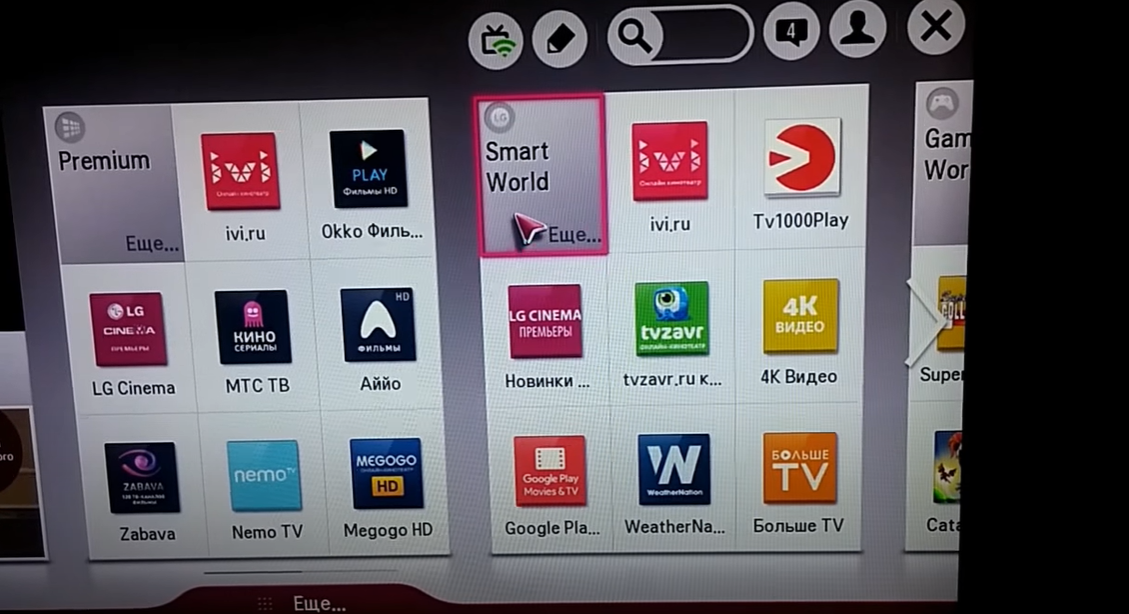
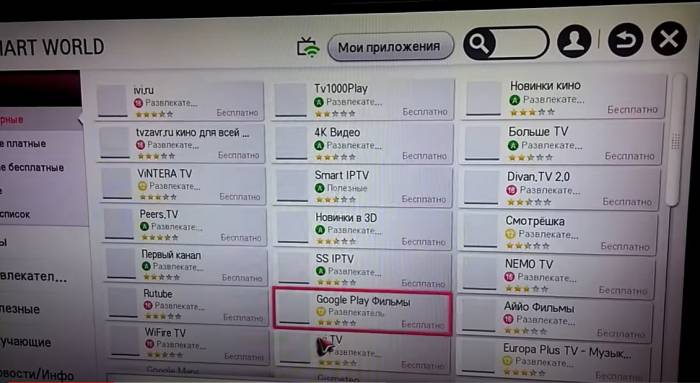












ли со статьей или есть что добавить?